رسانه یا Media در وردپرس چیست؟
برای اینکه بتوانید فایلهایی مانند تصاویر، ویدئو و … را در وردپرس آپلود کنید. ممکن است نیاز داشته باشید سایز فایلهای خود را تغییر داده و یا آنها را برش دهید. در این مقاله میخواهیم نحوه انجام این تنظیمات در وردپرس صحبت کنیم.

تب رسانه یا Media در وردپرس چیست؟
رسانه یا Media بهصورت یک برگه در نوار کناری پنل مدیریت وردپرس نمایش داده میشود. در زیر منوی تب رسانه دو گزینه “کتابخانه” و “افزودن” وجود دارد. صفحه اول تمامی فایلهایی که از قبل در کتابخانه آپلود شده، نمایش داده میشود که میتوانید آنها را حذف یا ویرایش کنید. در صفحه دوم قادر به آپلود فایلهای جدید به کتابخانه وردپرس هستید. این کار را همزمان با نوشتن پست نیز میتوانید انجام دهید.

نکته: زمانی که رسانهای را در کتابخانه آپلود میکنید، در سایر پست ها نیز میتوانید در صورت نیاز استفاده کنید و نیازی به بارگذاری مجدد رسانه نیست.
یکی از ایرادات رسانههای آپلود شده در کتابخانه، دستهبندی نشدن آنها است. به این صورت که فایلها را صرفاً بر اساس تاریخ آپلود میتوانید مشاهده کنید.
تمامی رسانهها در پوشهای به نام /wp-content/uploads/ ذخیره و سازماندهی می شوند. ایراد دیگری که شاید شما را بهزحمت بیندازد این است که نمیتوانید فایلهای رسانهای که در کتابخانه وردپرس آپلود کردهاید را به پوشه دیگری منتقل کنید. برای حل این مشکل پلاگینهایی در وردپرس در نظر گرفته شده است که با استفاده از تگ ها میتوانید فایلهای خود را سازماندهی کنید.
بااینحال ویرایشگر رسانه وردپرس امکان ویرایش تصاویر در داخل پنل مدیریت وردپرس را به شما میدهد که بهراحتی میتوانید برش، تغییر سایز و مقیاس اندازه فایلهای خود را کنترل کنید. برای این کار گزینه برای ویرایش در زیر صفحه کتابخانه را باید انتخاب کنید.
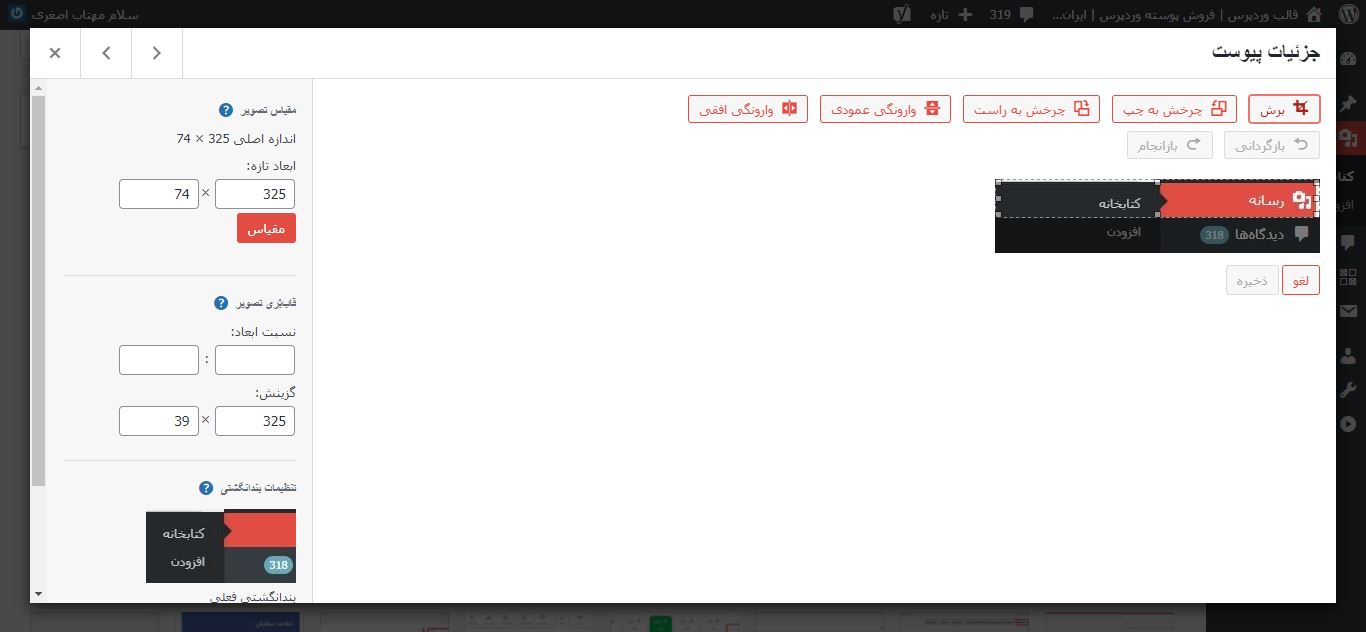
همچنین این امکان برای برنامهنویسان وجود دارد که بتوانند عملیات تغییر سایز تصاویر را در هر بار بارگذاری و افزودن تصاویر به پست بهصورت اتوماتیک انجام دهند.
در ادامه بخوانید: آموزش بخش رسانه وردپرس

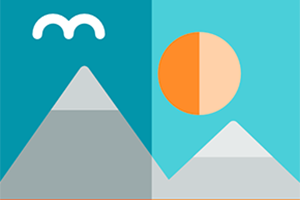 تگ چیست؟
تگ چیست؟ فوتر سایت چیست؟
فوتر سایت چیست؟ تنظیمات وردپرس چیست؟
تنظیمات وردپرس چیست؟ SSL چیست؟
SSL چیست؟ CMS یا سیستم مدیریت محتوا چیست؟
CMS یا سیستم مدیریت محتوا چیست؟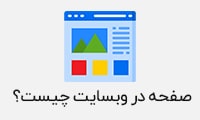 page یا صفحه در وردپرس چیست؟
page یا صفحه در وردپرس چیست؟